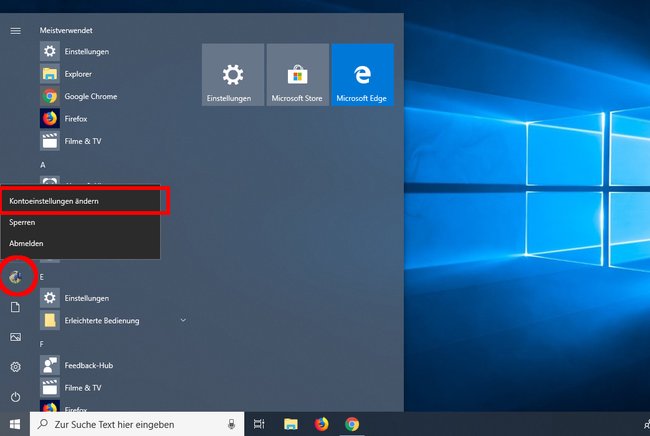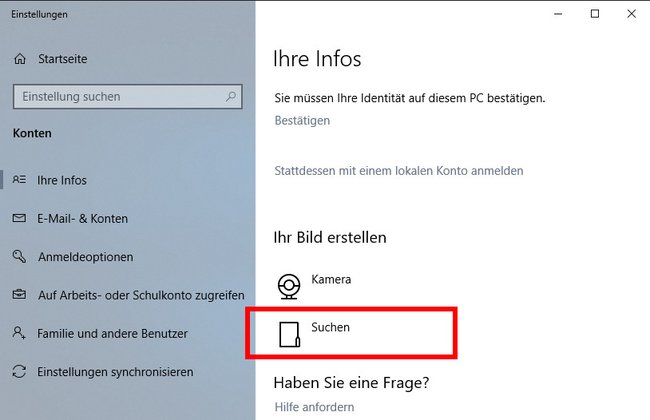Windows 10 zeigt euer Profilbild unter anderem im Startmenü und im Windows Store an. Wir zeigen, wie ihr euer Profilbild beziehungsweise Avatar-Bild ändert.
So ändert ihr euer Profilbild in Windows 10
- Öffnet das Startmenü mit der Windows-Taste oder per Maus.
- Klickt links auf euer Profilbild und wählt den Eintrag „Kontoeinstellungen ändern“ aus.
- Klickt links auf den Punkt „Ihre Infos“, sofern noch nicht geschehen.
- Scrollt rechts herunter und klickt unter „Ihr Bild erstellen“ auf „Suchen“.
- Wählt ein Bild aus und bestätigt mit einem Klick auf den Button „Bild auswählen“.
Webcam-Bild: Alternativ klickt ihr auf „Kamera“ und erstellt ein neues Profilbild mit eurer Webcam. Ihr müsst aber kein Bild von euch wählen und könnt natürlich auch irgendein anderes Bild einstellen.
Hier erklären wir, wie ihr alte Profilbilder in Windows 10 löscht.
Hat dir der Beitrag gefallen? Folge uns auf WhatsApp und Google News und verpasse keine Neuigkeit rund um Technik, Games und Entertainment.